Про це повідомляє
РЕДПОСТ із посиланням на сторінку у
Facebook Івана Пономаренка.
У зв'язку з обстрілом окупантів енергетичної інфраструктури, в Україні застосовуються віялові або аварійні відключення світла. Це вносить певні корективи в життя українців. Є певні види девайсів без яких можна обійтися певний час. Однак, є такі, без яких у робочий час досить складно обійтися – наприклад, ноутбук, який просить "їсти", а у вас немає можливості "нагодувати" улюбленого помічника. Проте є можливість подовжити роботу ноутбука від батареї.
Перше, що потрібно зробити для подовження роботи ноутбука від батареї - потрібно звернути увагу на браузери, якими ви користуєтесь. Саме вони є ключовими провідниками до Всесвітньої мережі “Інтернет».
Стандартний браузер EDGE витратить на 20-25% менше заряду батареї, ніж звичні нам браузери Chrome або Firefox. У браузері слід встановити блокувальник реклами, який також дозволить зберегти заряд акумулятора ноутбука.
Прінтскрін: Іван Пономаренко
Варто відзначити, що енергозберігаючий режим роботи з'явився у браузері Chrome.
Енергозберігаючий режим роботи браузера можна увімкнути в такий спосіб:
-
зайти в "Довідка - Про Google Chrome". Він почне автоматично оновлюватись до версії 108.0.5359.99. А скоріше за все вже оновлено;
-
скопіювати до адресного рядка браузера - chrome://flags/#battery-saver-mode-available та перейти;
-
перемикнути в Enabled це:
-
Enable the battery saver mode feature in the settings;
-
Enable the high efficiency mode feature in the settings;
-
перезавантажити браузер та перейти в Налаштування - Ефективність. У цьому розділі з'явились опції "Заощадження пам’яті" та "Режим енергозбереження". Вмикнути обидві опції, особливо важлива друга опція "Вмикати, лише коли комп’ютер не підключено до мережі живлення".
.jpg)
Прінтскрін: Іван Пономаренко
Під час перегляду завантажених відеофайлів слід використовувати вбудований у Windows медіаплеєр. Ця рекомендація також дозволить продовжити роботу ноутбука від акумулятора. У свою чергу використання навушників менше витрачає енергії, ніж вбудовані динаміки.
Прінтскрін: Іван Пономаренко
Також для збереження заряду ноутбука слід обмежити частоту процесора при автономній роботі, для роботи з вебом чи документами може вистачити 40-50%.
Як це зробити:
"Налаштування => Система => Живлення та режим сну => Додаткові налаштування живлення => Змінити налаштування плану => Змінити додаткові налаштування живлення => Максимальна швидкодія процесора => від батареї", тут можна ставити 50%.
Прінтскрін: Іван Пономаренко
Дисплей ноутбука є другим за величиною енерговитратним елементом ноутбука. Однак і його апетити можна зменшити. Для збереження заряду акумулятора ноутбука яскравість екрана можна встановити на позначці 30%.
USB-порти також слід звільнити від додаткових девайсів, підсвічування клавіатури також необхідно вимкнути. Сюди ж можна віднести і використання веб-камери, в період відключення світла, для збереження заряду батареї ноутбука її також краще не використовувати.
У якості експерименту для продовження роботи ноутбука від акумулятора можна вибрати режим Battery saver. Однак, даний режим є не у всіх ноутбуків.
Месенджери також є марнотратниками заряду батареї вашого ноутбука.
Зберегти заряд батареї ноутбука дозволить режим сну. Його слід активувати відразу після того, як ви на короткий період часу припиняєте використання ноутбуку.
І на останок, оновлення операційної системи варто проводити тільки в той момент , коли є електроенергія, бо при цьому ноутбук витрачає певну кількість заряду батареї та інтернет трафіку.
 У Харківській області застосовуються аварійні відключення світла
У Харківській області застосовуються аварійні відключення світла

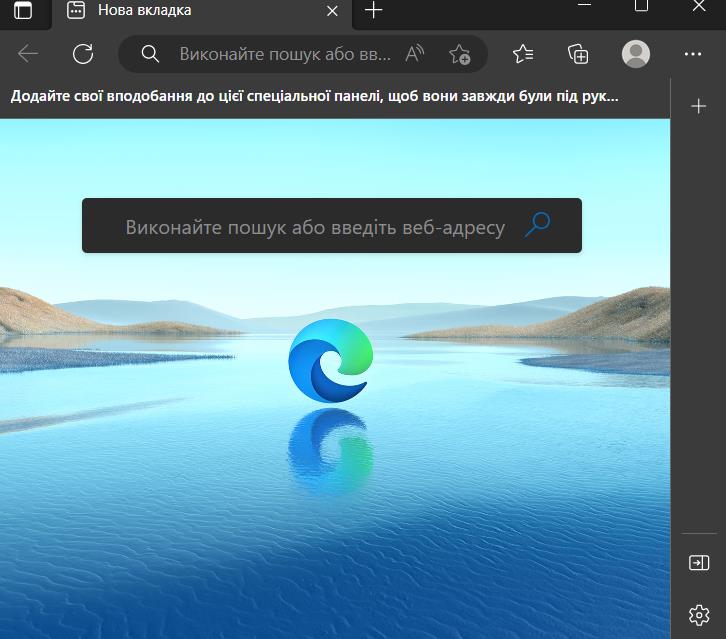
.jpg)
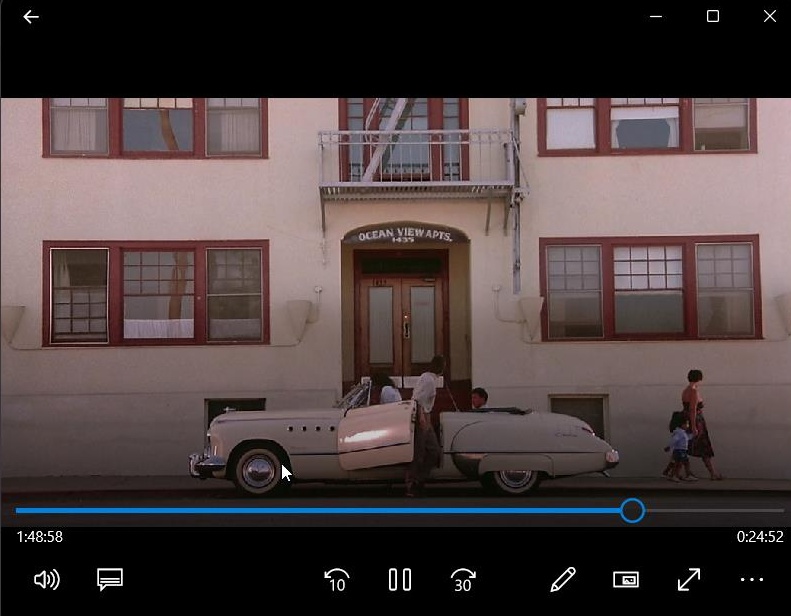
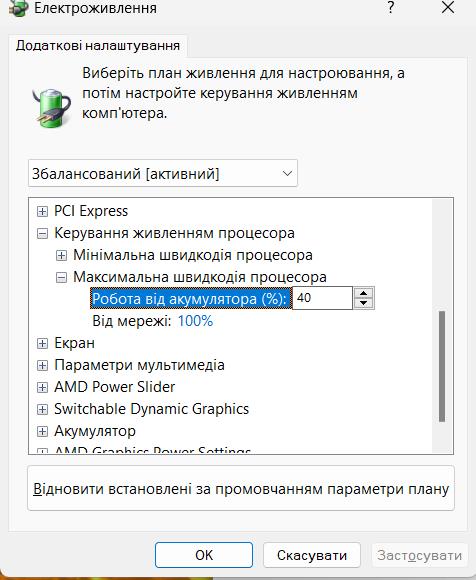
 У Харківській області застосовуються аварійні відключення світла
У Харківській області застосовуються аварійні відключення світла
 Новий графік погодинних відключень світла у Харкові
Новий графік погодинних відключень світла у Харкові
 Укренерго застосувала аварійні відключення у Харківській та інших областях України
Укренерго застосувала аварійні відключення у Харківській та інших областях України